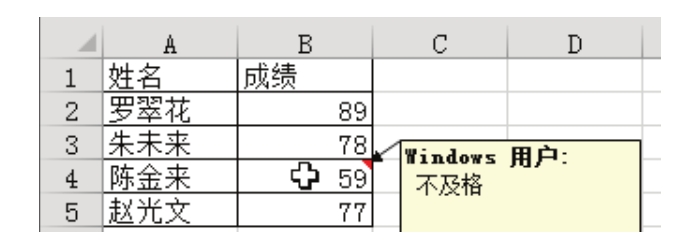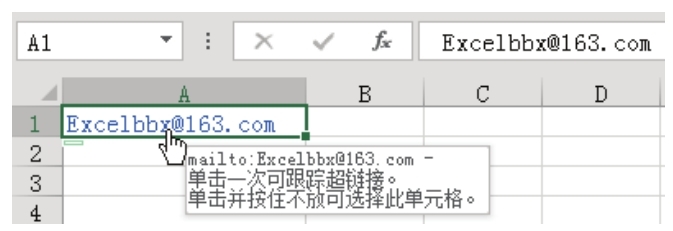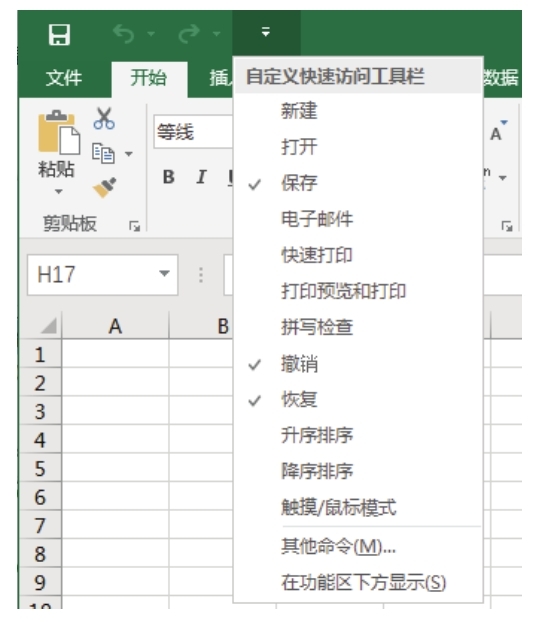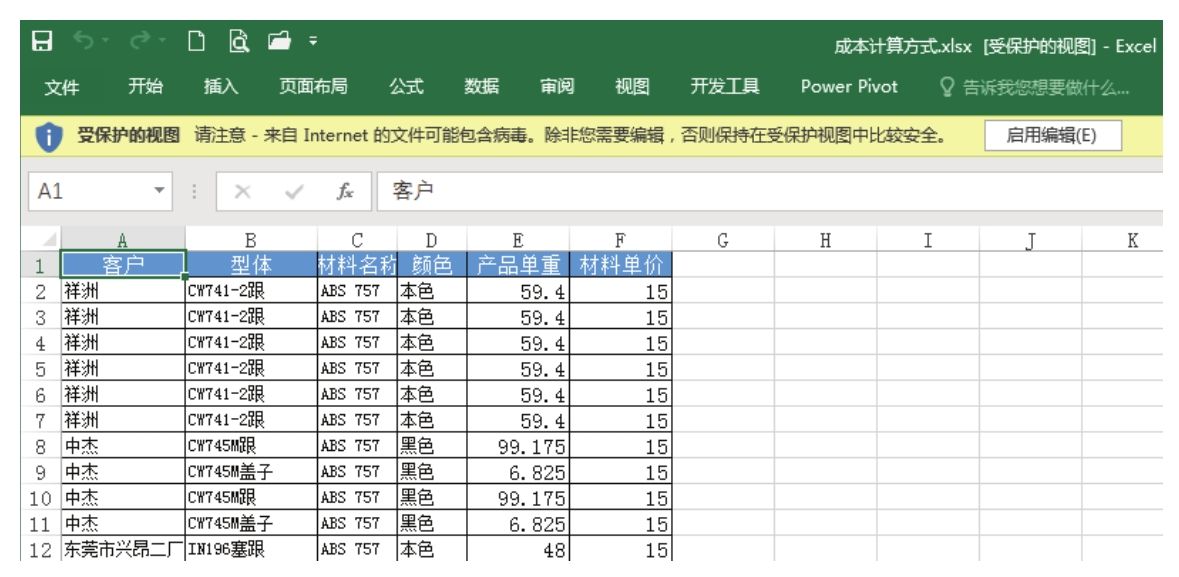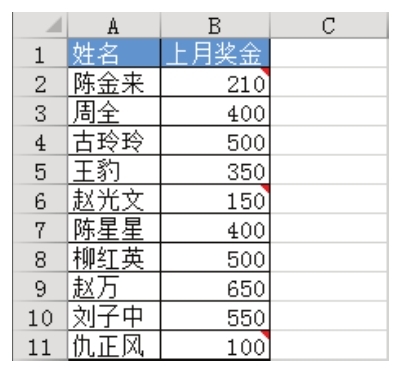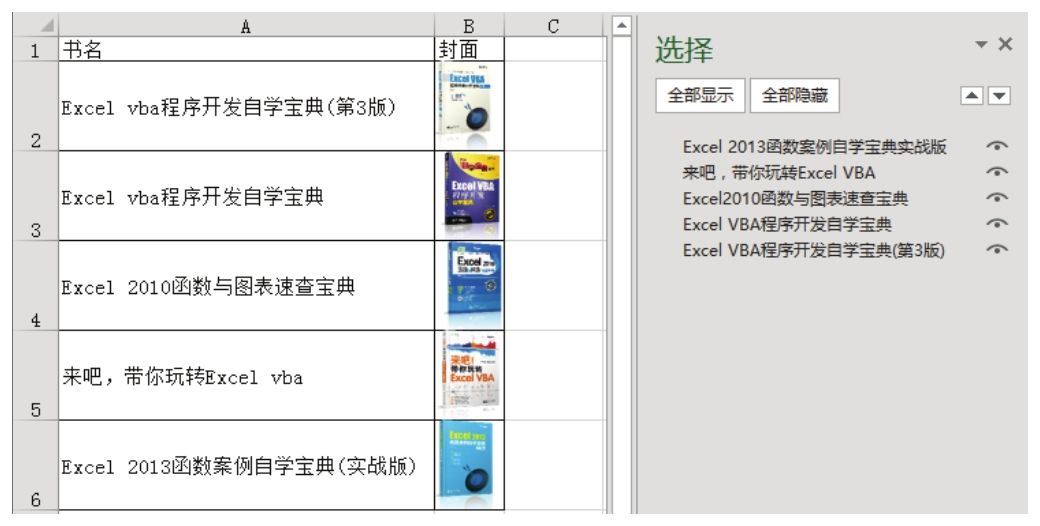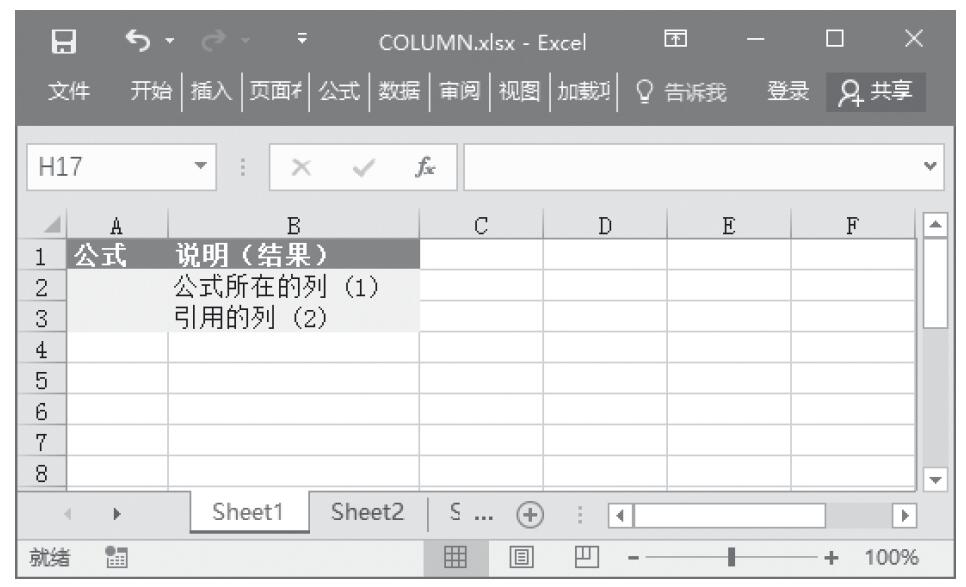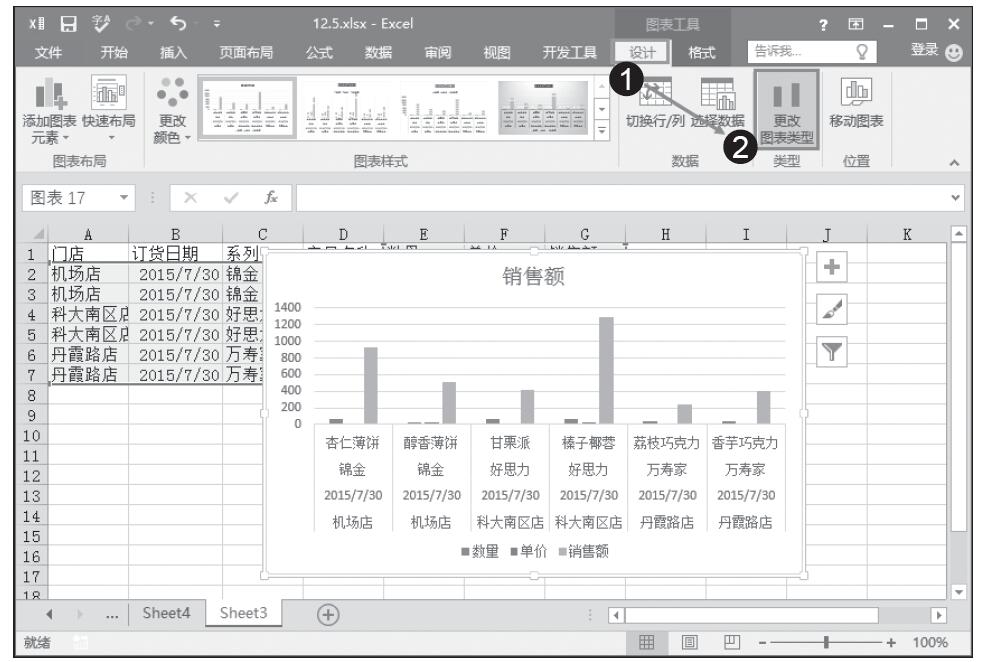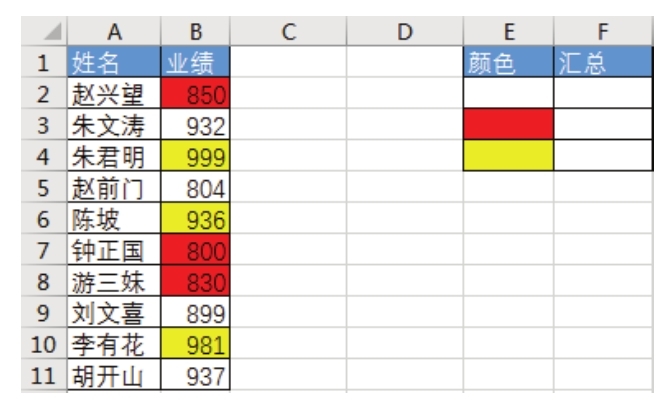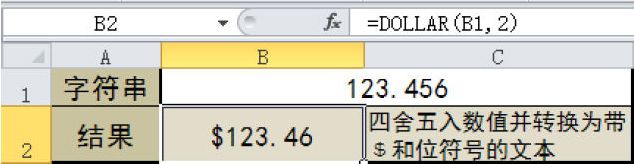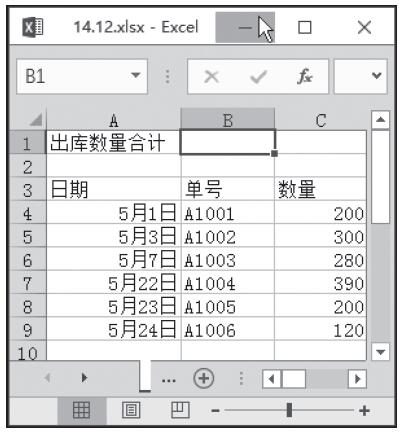当工作簿中某个单元格引用了其他工作簿的值时,打开工作簿时就可能会产生如图 1.38 所示的提示对话框。每天反复多次单击“更新”或“不更新”,会浪费不少时间,现在要求Excel不弹出该提示对话框,用什么方法能实现呢?
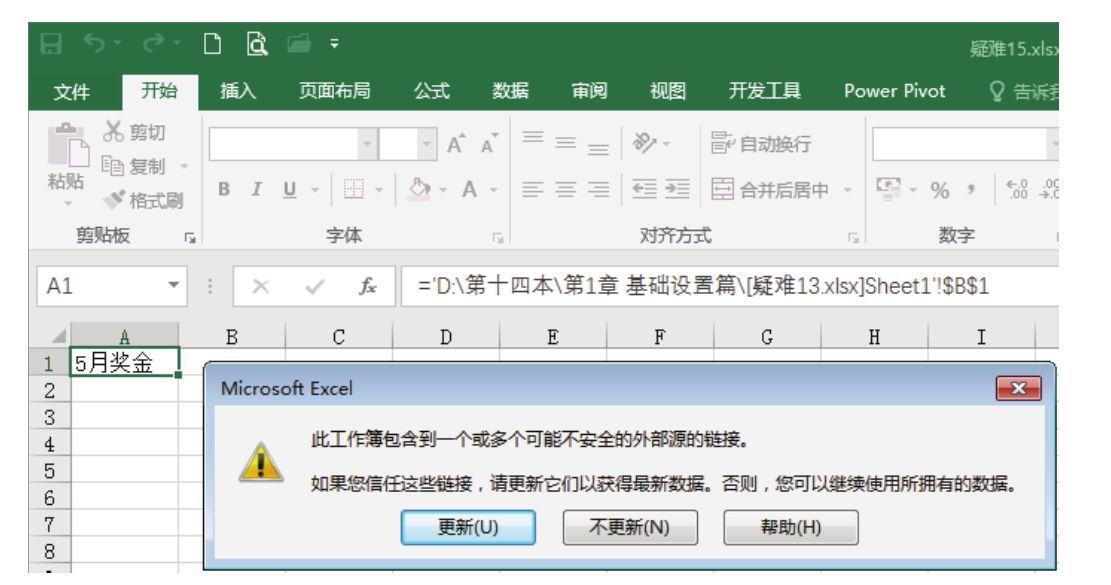
图1.38 更新外部引用的提示信息
解题步骤
通过设置Excel选项可以关闭以上提示信息,具体步骤如下。
1.单击菜单“文件”→“选项”,弹出“Excel选项”对话框。
2.打开“高级”选项卡,然后取消选择右边的“请求自动更新链接”的复选框,操作界面如图1.39所示。
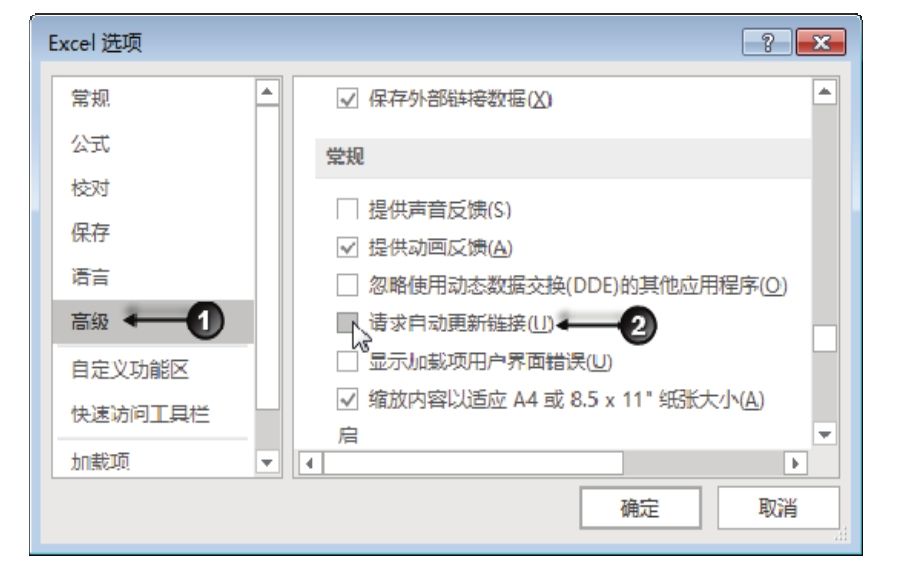
图1.39 关闭自动更新提示
3.单击“确定”按钮保存设置,同时返回工作表界面。
4.关闭Excel 2016,重新打开该工作簿,Excel 2016不再弹出如图1.38所示的提示框。
知识扩展
1.当工作簿中有任意单元格通过公式引用其他工作簿的某个单元格时,打开工作簿时Excel会提示用户是否更新公式的值,如果数据源有更新,那么更新活动工作簿的公式可以确保公式总是引用最新的值。如果可以确定数据源不会再更新,那么关闭提示信息能节约文件开启时间。
2.如果原文件不存在了,或者移动了位置、修改了工作簿名称,那么一定无法更新公式的值,此时关闭图1.38所示的提示框才是上策。
请在封面中缝指定的QQ群下载文件和视频教材,从而方便练习,同时验证本案例中的技巧与操作结果。